Aktualisiert January 2026 : Beenden Sie diese Fehlermeldungen und beschleunigen Sie Ihr Computersystem mit unserem Optimierungstool. Laden Sie es über diesen Link hier herunter.
- Laden Sie das Reparaturprogramm hier herunter und installieren Sie es.
- Lassen Sie es Ihren Computer scannen.
- Das Tool wird dann Ihren Computer reparieren.
In diesem Artikel zeige ich Ihnen, wie Sie Windows 8 DP auf Ihrem Computer installieren. Windows 8 Developers Edition ist eine Pre-Beta von Microsoft für Test- und Entwicklungszwecke. Es wird nicht empfohlen , es auf einem Produktionsrechner zu installieren.
Wenn Sie planen, Dual Boot einzurichten, stellen Sie sicher, dass Sie ein Laufwerk mit mehr als 20 GB als primäre Partition erstellen. Wenn Sie sich für eine Clean Install von Windows 8 Developer Preview entscheiden, dann sichern Sie Ihre Dateien, formatieren Sie Ihr Laufwerk C und installieren Sie es neu.
Wie man Windows 8 Developer Preview installiert
Schritt 1:
Starten Sie Ihren Computer mit dem Windows 8 Installationsmedium
Schritt 2:
Es kann einige Minuten dauern, die Dateien zu laden, und dann gelangen Sie zum Installationsbildschirm. Wählen Sie die entsprechende Option und klicken Sie auf Weiter.
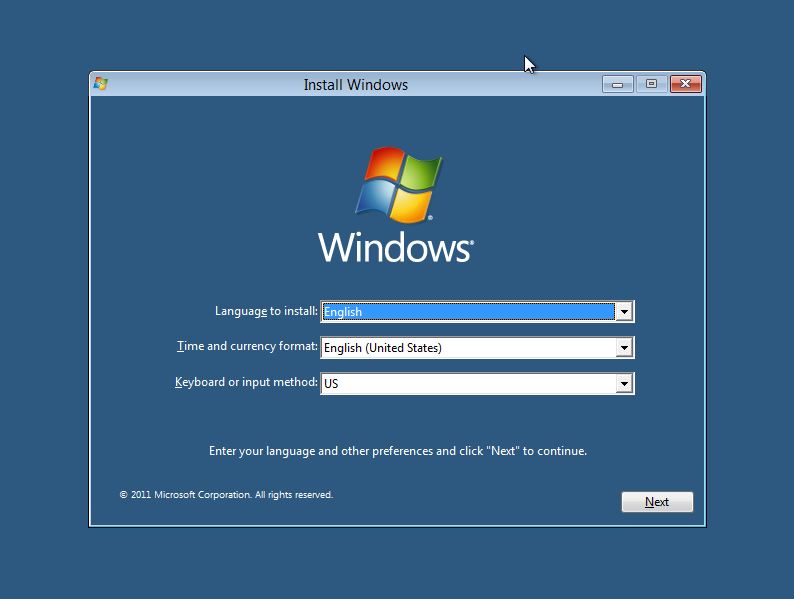
Schritt 3:
Klicken Sie nun auf Jetzt installieren, um fortzufahren
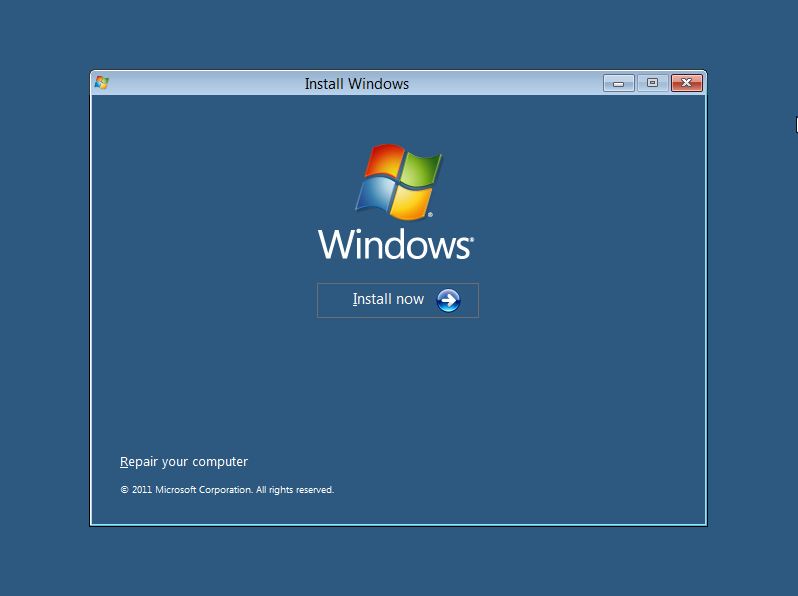
Schritt 4:
Akzeptieren Sie die Allgemeinen Geschäftsbedingungen und klicken Sie dann auf Weiter.
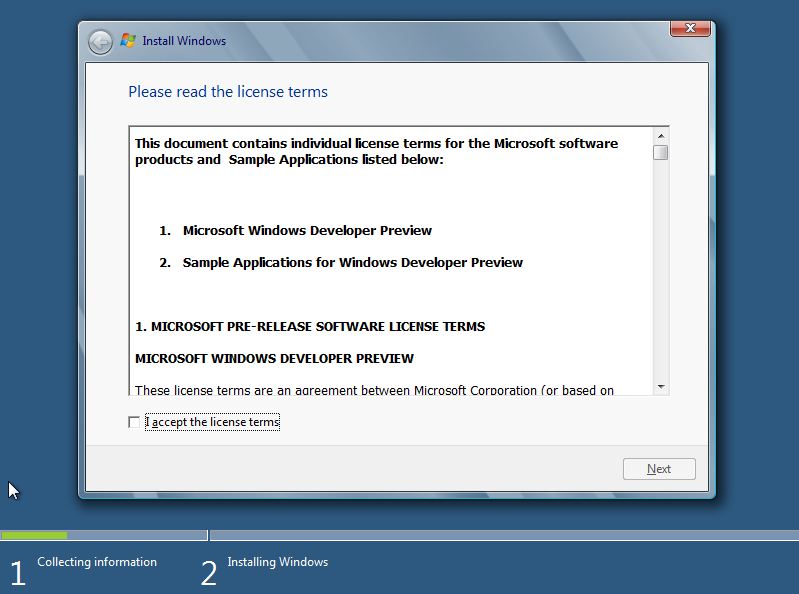
Schritt 5:
Hier können Sie wählen, ob Sie Ihr Windows auf Windows 8 Developers Edition aktualisieren oder eine Clean Install durchführen möchten. Wählen Sie Anpassen, um eine saubere Installation durchzuführen.
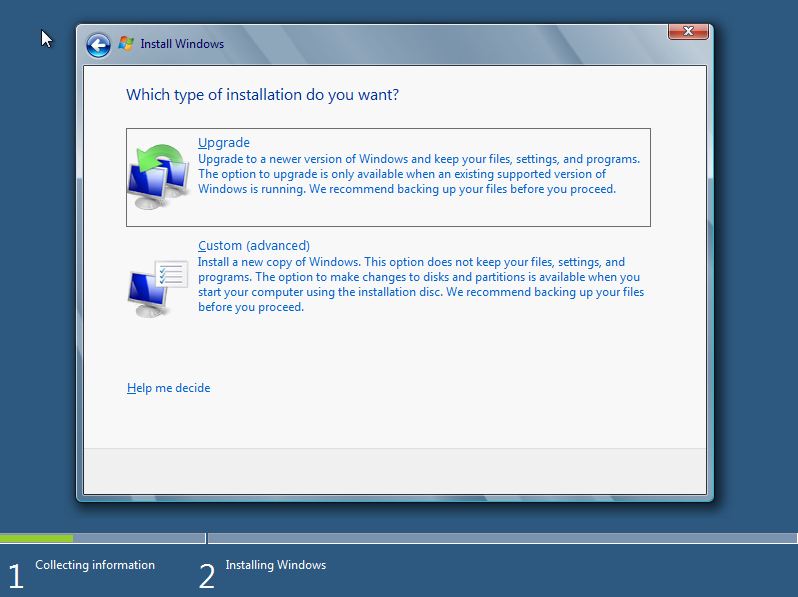
Schritt 6:
In diesem Bildschirm können Sie wählen, welches Laufwerk Sie installieren möchten, hier haben wir die Möglichkeit, die Festplatte zu verwalten, zu formatieren, Partitionen zu erstellen etc. Wenn Sie planen, Dual-Boot einzurichten, können Sie ein anderes Laufwerk wählen. Nachdem Sie das Laufwerk konfiguriert haben, klicken Sie auf Weiter
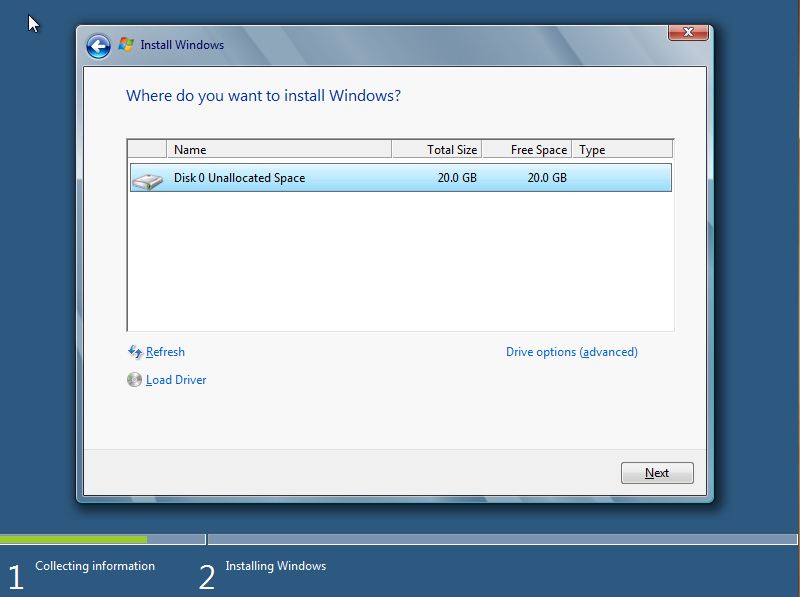
Schritt 7:
bis 1 Stunde je nach Hardwarekonfiguration.

Schritt 8:
Sobald die Installation abgeschlossen ist, wird Ihr Rechner neu gestartet und Ihre Einstellungen werden vorbereitet. Also warten Sie bitte.
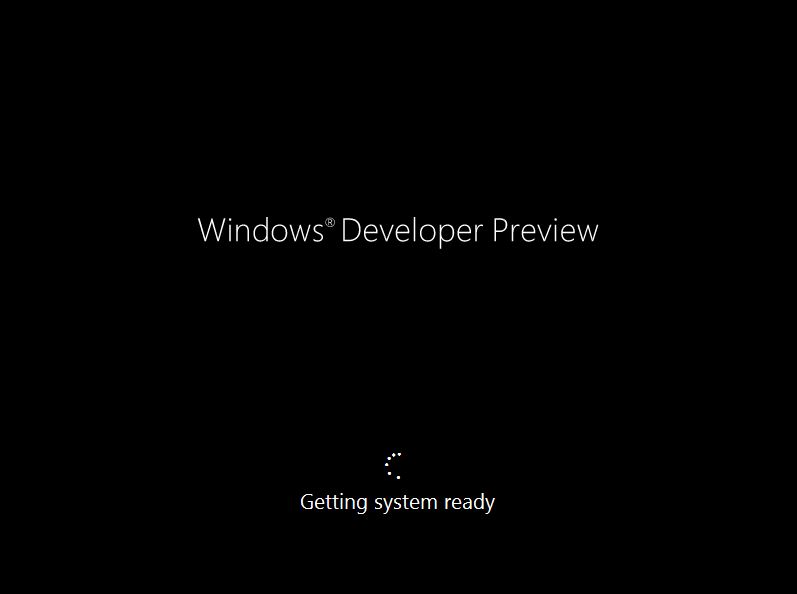
Schritt 9:
Nun müssen Sie Ihre Desktop-Einstellungen anpassen. Ich würde Express-Einstellungen empfehlen, die Ihnen zeigen, was alle Express-Einstellungen tun.
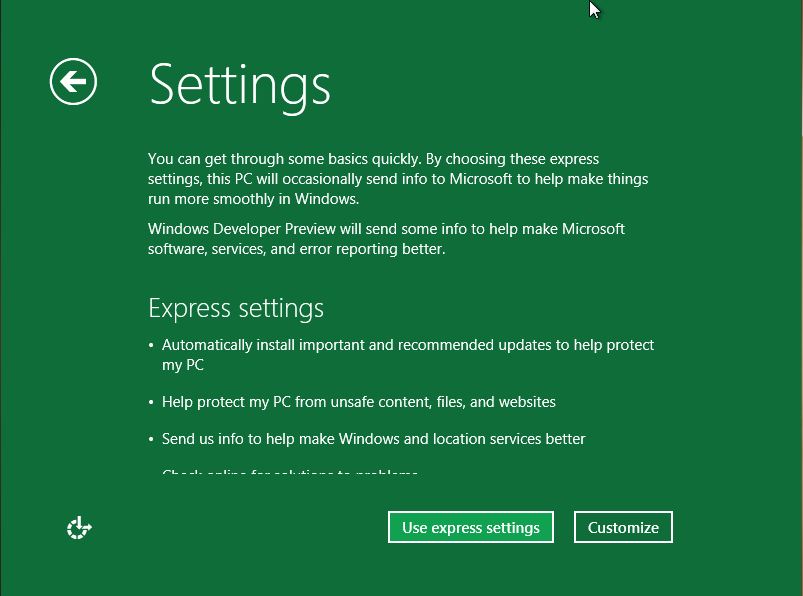
Schritt 10:
Im Gegensatz zu anderen Betriebssystemen können Sie sich unter Windows 8 mit Ihrem Windows Live-Konto anmelden. So können Sie Ihre Windows Live-Kontoinformationen eingeben.
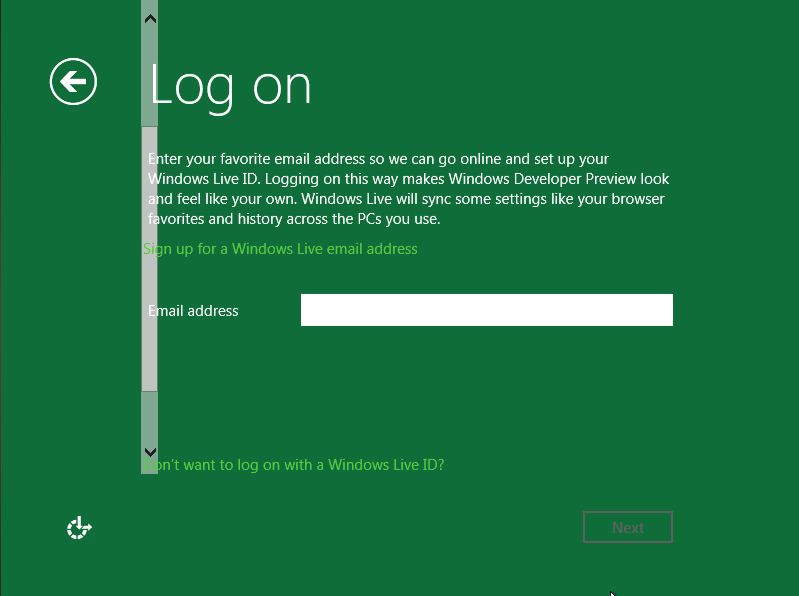
Wenn Sie diese Anmeldemethode nicht verwenden möchten, klicken Sie auf Ich möchte mich nicht mit einer Windows Live ID anmelden
.
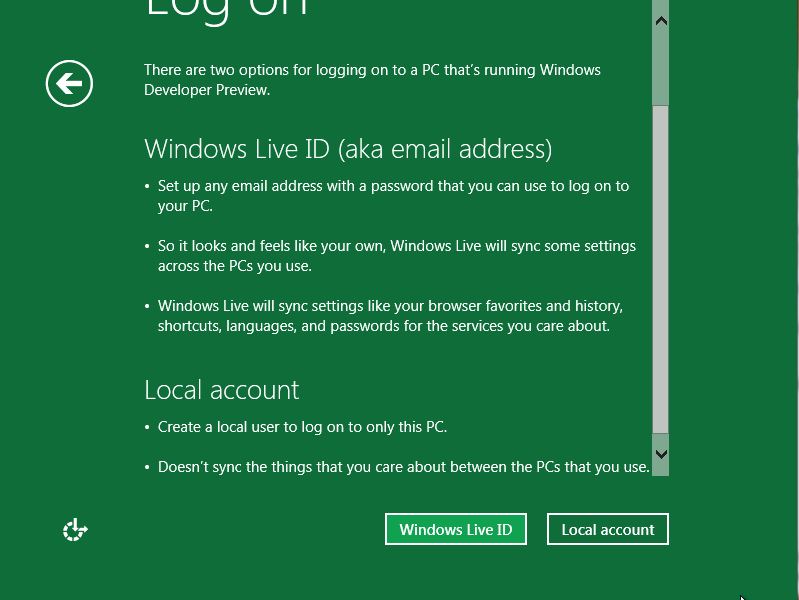
Sie können ein lokales Konto wählen, um einen Benutzernamen und ein Passwort für die Anmeldung an Ihrem Windows zu erstellen.
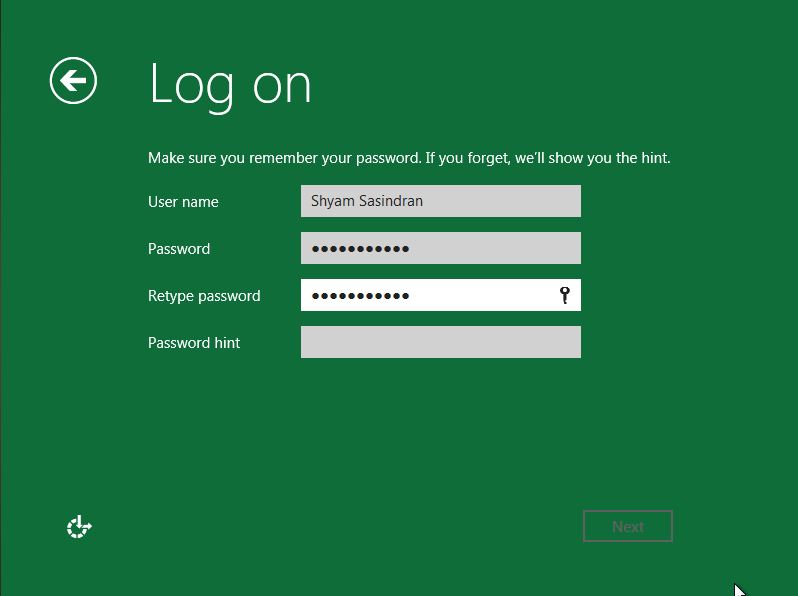
Wenn Sie alle Informationen eingegeben haben, klicken Sie auf Weiter
.
Schritt 11:
Jetzt wird das Windows Ihre Einstellungen konfigurieren
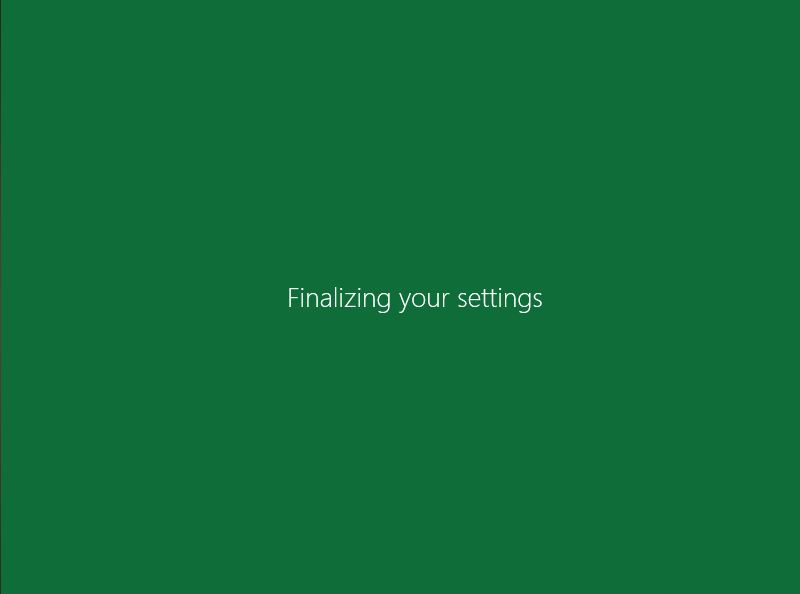
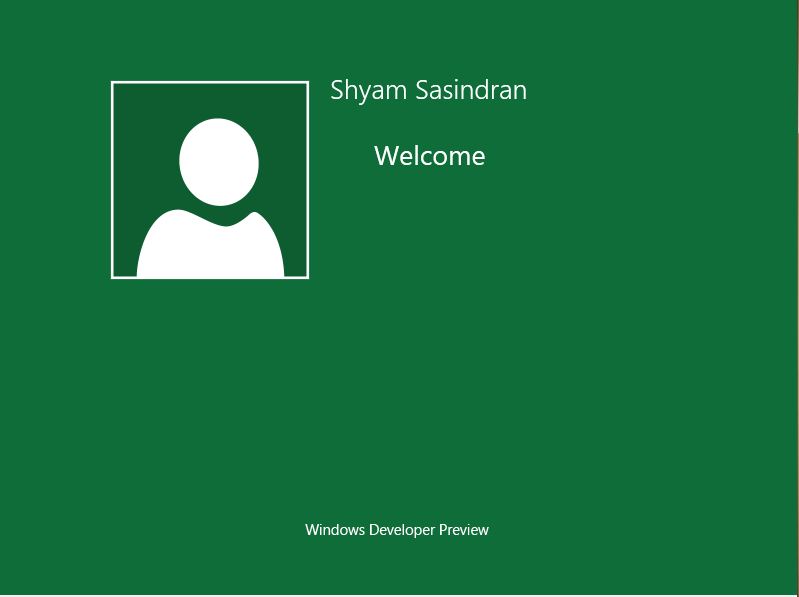
Sobald alles eingerichtet ist, gelangen Sie auf Ihren Desktop.
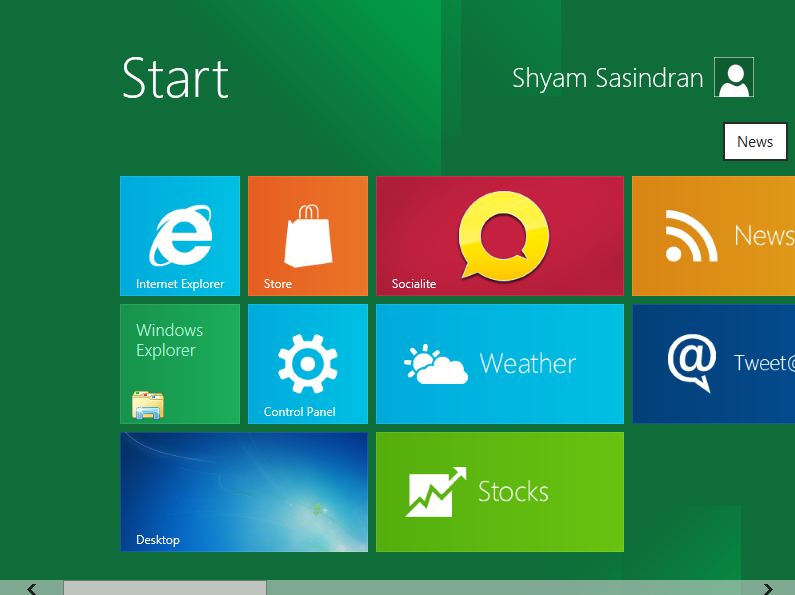
Herzlichen Glückwunsch! Sie haben nun erfolgreich Windows 8 Developer Preview auf Ihrem Computer installiert.
- Installation von Windows 8 unter Mac OS X mit VMware Fusion
- So installieren Sie Windows 8 auf VirtualBox
- So installieren Sie Windows 8 von einem USB-Laufwerk
- Wie man Windows 8 und Windows 7 auf einem PC booten kann.
EMPFOHLEN: Klicken Sie hier, um Windows-Fehler zu beheben und die Systemleistung zu optimieren